Observação: Este artigo já cumpriu o seu papel, por isso o retiraremos em breve. Para evitar problemas de "Página não encontrada", removemos links que já sabemos que podem causar esse problema. Se você criou links para esta página, remova-os e juntos manteremos a Web conectada.
Você não precisa fechar o Word para contatar alguém que tenha comentado em um documento do Word 2013. Inicie uma conversa por email, telefone, mensagem instantânea ou vídeo diretamente de um comentário ou abra o cartão de visita para obter mais informações sobre como contatá-lo.
-
Posicione a seta do mouse sobre a foto da pessoa no comentário. Uma janela é exibida indicando se a pessoa está disponível e como é possível contatá-la.
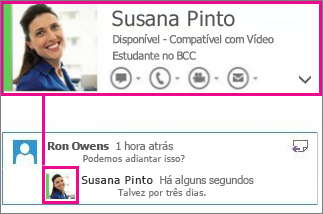
-
Clique nos ícones de telefone, mensagem instantânea, email ou vídeo na janela pop-up para iniciar uma conversa imediatamente.
Observação: Essas opções funcionarão se você e a pessoa que fez o comentário estiverem conectados com uma conta da Microsoft ou uma conta do Active Directory.
Abra o cartão de visita para ver mais formas de se conectar
Clique duas vezes na foto do comentário para abrir o cartão de visita da pessoa.
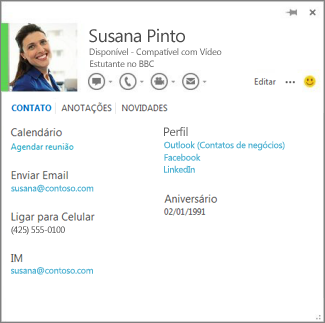
Além das formas rápidas de contato conhecidas (mensagem instantânea, telefone, vídeo e email), o cartão de visita também pode incluir detalhes da agenda, números de telefone, endereços de email, localização do escritório, nome da empresa, para quem a pessoa trabalha, quem trabalha para a pessoa e muito mais.
Dica: Os cartões de visita não estão limitados apenas ao Word. Sempre que você vir a foto de uma pessoa em um aplicativo do Office 2013, clique em cima dela para abrir a janela pop-up ou clique duas vezes para abrir o cartão de visita da pessoa.
Para saber mais sobre comentários no Word, consulte Responder aos comentários em um documento e Controlar alterações.










